لماذا تقول جهات اتصال iPhone "ربما" وكيفية إصلاحها
بينما يتم تحميل iPhone مع الكثير من الميزات لتساعدك على جعل اتصالاتك وحياتك اليومية أسهل قليلاً مما هي عليه الآن ، هناك بعض الميزات في هذه الهواتف التي قد لا يعرفها الكثيرون ، ولكنها تظهر بشكل عشوائي على جهازك. واحدة من هذه الميزات الخاصة بك اي فون الاتصال يظهر ربما. ربما تكون قد شاهدت جهاز iPhone الخاص بك وهو يظهر عندما تتلقى مكالمة أو رسالة نصية من شخص ما على جهازك.
ربما يكون هذا قد تسبب في ارتباك كبير بالنسبة للكثيرينالمستخدمين لأنه لا يعني أي شيء للمستخدم النهائي - أو على الأقل هذا ما يفكر فيه المستخدمون بشأنه. هذا ليس هو الحال على الرغم من. هناك سبب يفسر سبب قيام جهاز iPhone بعرض بعض جهات الاتصال وستكتشف المزيد عنه في دليلنا أدناه.
يجب أن يخبرك الدليل التالي لماذا تقول جهات اتصال iPhone الخاصة بك وكيف يمكنك إصلاح اتصال iPhone ربما. دعونا التحقق من ذلك.
- الجزء 1. لماذا جهات الاتصال الخاصة بي iPhone قل "ربما"؟
- الجزء 2. أعلى 6 طرق لإصلاح iPhone ربما اتصالات
الجزء 1. لماذا جهات الاتصال الخاصة بي iPhone قل "ربما"؟
قبل أن تقفز إلى القسم التالي وتبدأ في إصلاح الأمر ، قد تكون مهتمًا بمعرفة الأسباب التي قد يعرضها جهاز iPhone الخاص بك لجهة الاتصال.
حسنا ، كلما تلقيت بعض المحتوى ، يقول أرسالة نصية من شخص ما على iPhone الخاص بك ، يحاول iPhone الخاص بك معرفة من قام بإرسال الرسالة. في المرة القادمة التي تتلقى فيها مكالمة أو رسالة منها ، يخبرك iPhone بأنه ربما يكون هو الذي أرسلك في وقت سابق.
إذا وجدت أن هذه الميزة غريبة بعض الشيء ولا تريدها أكثر على جهازك ، فإليك كيفية التخلص منها.
الجزء 2. أعلى 6 طرق لإصلاح iPhone ربما اتصالات
فيما يلي بعض الطرق التي يمكنك استخدامهالإصلاح مشكلة جهات الاتصال ربما على iPhone الخاص بك. بمجرد قيامك بتطبيق هذه الطرق ، سيتوقف iPhone الخاص بك عن عرض شيء الاتصال المحتمل ، وسوف ترى رقم هاتف الشخص بدلاً من ذلك على شاشتك. دعنا نتحقق من الإصلاحات المتاحة لهذه المشكلة:
طريقة 1. إيقاف تشغيل اقتراحات سيري على اي فون الخاص بك
إذا قمت بتمكين اقتراحات سيري علىiPhone ، سترى جهة الاتصال ربما على شاشة القفل في جهازك. إحدى طرق إصلاح ذلك هي تعطيل اقتراحات Siri على جهاز iPhone كما هو موضح أدناه.

إطلاق الإعدادات التطبيق من نقطة انطلاق iPhone الخاص بك وانقر على سيري. ثم ، قم بالتبديل للخيار الذي يقول اقتراحات على قفل الشاشة إلى موقف OFF. يجب تعطيل اقتراحات Siri ولن ترى النص المحتمل للاتصال على iPhone الخاص بك.
الطريقة الثانية: تبديل "البحث عن جهات اتصال في تطبيقات أخرى" في إعدادات جهات الاتصال
يواصل جهاز iPhone الخاص بك محاولة العثور على جهات الاتصال الخاصة بكفي التطبيقات التي قمت بتثبيتها على جهازك. هذا أحد الأسباب التي تجعلك ترى الرسالة ربما عندما يجد iPhone نصًا أو شيئًا ويفكر في أنه ، كما يقول John ، فإنه يظهر ربما: John. يمكنك منع iPhone الخاص بك من العثور على جهات الاتصال الخاصة بك في تطبيقات أخرى باستخدام الإرشادات التالية.
افتح ال الإعدادات التطبيق على iPhone الخاص بك وانقر على جهات الاتصال تليها سيري والبحث. بدوره التبديل ل البحث عن جهات اتصال في تطبيقات أخرى إلى موقف OFF لتعطيل هذه الميزة.
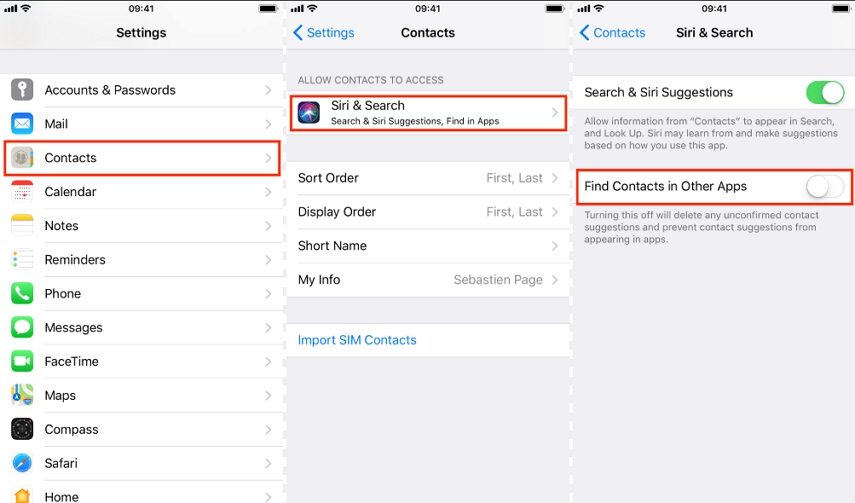
طريقة 3. تسجيل الدخول والخروج من حساب iCloud
إذا كان جهاز iPhone الخاص بك يقوم بمزامنة جهات الاتصال من حساب iCloud الخاص بك ، فإن الأمر يستحق تسجيل الخروج والعودة إلى حسابك على iCloud. إنه من السهل القيام بذلك ويبين ما يلي كيف.
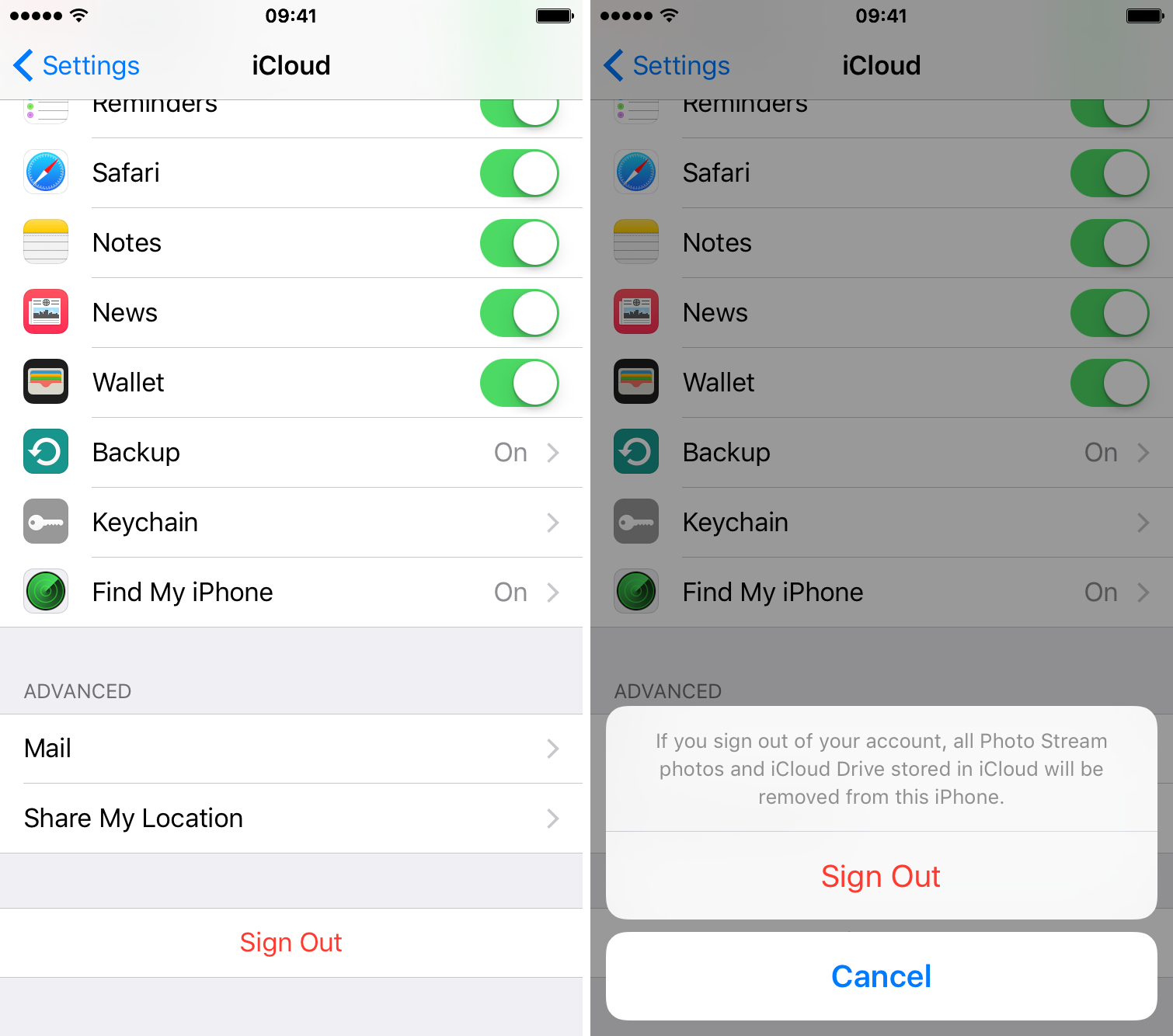
افتح ال الإعدادات التطبيق على iPhone الخاص بك وانقر على اسمك. انقر على خروج على الشاشة التالية وسيتم تسجيل خروجك من حساب iCloud الخاص بك. تسجيل الدخول مرة أخرى باستخدام بيانات اعتماد تسجيل الدخول الخاصة بك ويجب أن يكون لديك حل المشكلة.
الطريقة 4. حذف ثم قم بإضافة جهة الاتصال
يمكنك محاولة حذف جهة الاتصال التي تظهر قدر الإمكان وإضافتها مرة أخرى كجهة اتصال على جهاز iPhone الخاص بك ، ونأمل أن يحل المشكلة لك.
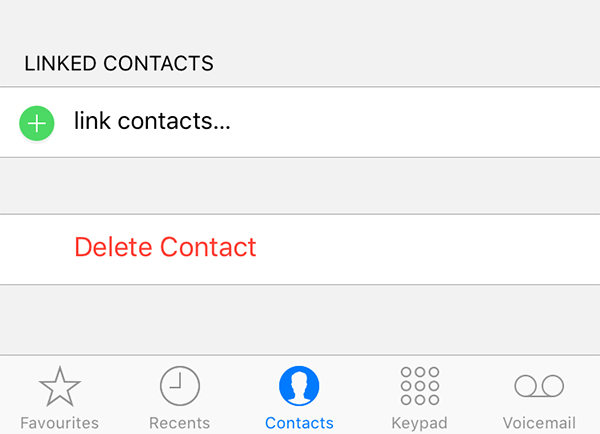
إطلاق جهات الاتصال التطبيق ، والعثور على جهة الاتصال ، اضغط على تصحيح، واضغط على حذف اتصال زر. ثم ، أعد إضافة جهة الاتصال كما تفعل مع أي رقم هاتف آخر.
طريقة 5. إضافة ربما اتصالات إلى قائمة الاتصال الخاصة بك
إذا لم يكن رقم الهاتف الذي يظهر بجانبه جهاز iPhone جزءًا من جهات الاتصال الخاصة بك بالفعل ، فقد ترغب في إضافته إلى جهات الاتصال الخاصة بك ومعرفة ما إذا كان يعمل على حل المشكلة لك.
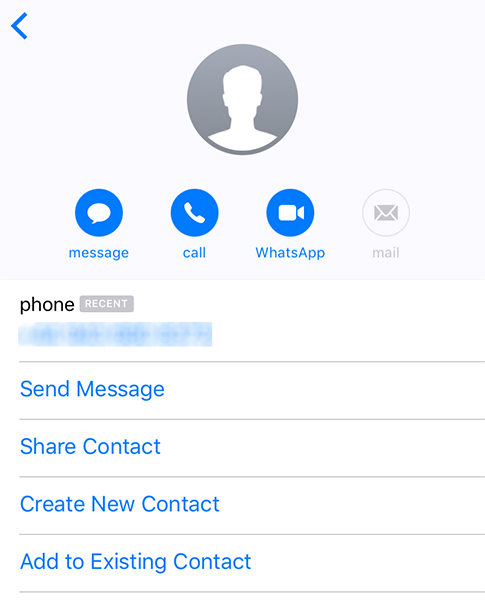
افتح سلسلة الرسائل على جهاز iPhone الخاص بك ، وانقر فوق رقم الهاتف متبوعًا بتسجيل الدخول ، ثم انقر فوق إنشاء اتصال جديد. الحصول على رقم الهاتف المضافة كجهة اتصال إلى قائمة جهات الاتصال الخاصة بك.
الطريقة 6. التحقق من التطبيقات التي لها حق الوصول إلى جهات الاتصال الخاصة بك
إذا كان لا يزال لديك جهات اتصال iPhone تظهرمشكلة "ربما" ، قد تحتاج إلى التحقق من تطبيقات الجهات الخارجية التي قمت بتثبيتها على جهازك والوصول إلى جهات الاتصال الخاصة بك. قد يتم تشغيل هذه التطبيقات مع جهات الاتصال الخاصة بك وقد يكون السبب وراء ظهورك ربما بجوار بعض رسائلك.
قم بإلغاء تثبيت أي تطبيقات تشعر أنها مظللة لحل المشكلة.
طريقة 7. تخلص من ربما على iPhone مع ReiBoot
إذا لم تساعدك أي من الطرق الموضحة أعلاه على إصلاح مشكلة جهات اتصال iPhone ، فقد تحتاج إلى استخدام برنامج تابع لجهة أخرى لإصلاح المشكلة على جهازك.
تعرف على https://www.tenorshare.com/products/reiboot.html ، برنامج من Tenorshare يتعامل مع كل أنواع المشكلات على أجهزة iOS. لقد ساعد الآلاف من المستخدمين على إصلاح أنواع مختلفة من المشكلات بما في ذلك مشكلات جهات الاتصال على أجهزة iPhone الخاصة بهم وينبغي أن يساعدك أيضًا في حل مشكلة جهات الاتصال لديك.
الخطوة 1: قم بتنزيل البرنامج وتشغيله على جهاز الكمبيوتر الخاص بك. قم بتوصيل جهاز iPhone بجهاز الكمبيوتر الخاص بك وانقر فوق إصلاح نظام التشغيل في البرنامج.
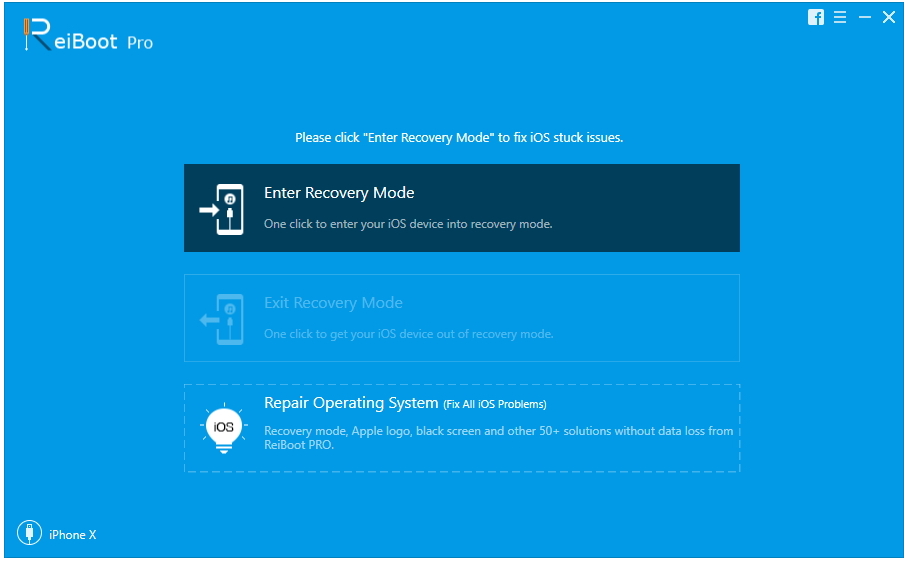
الخطوة 2: انقر فوق "بدء الإصلاح" على الشاشة التي تلي وتنزيل حزمة البرامج الثابتة لجهازك من خلال النقر على "تنزيل"
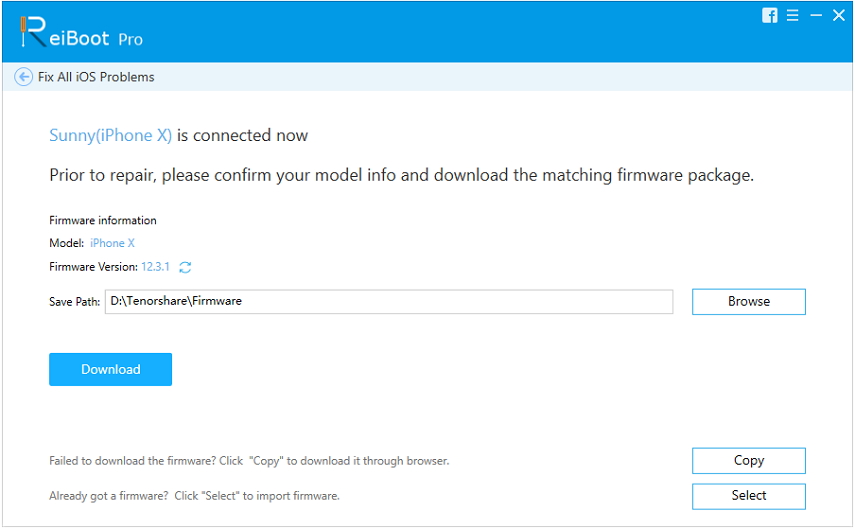
الخطوة 3: انقر فوق "ابدأ إصلاح" وانتظر حتى يقوم البرنامج بإصلاح جهاز iPhone الخاص بك. افصل جهاز iPhone من جهاز الكمبيوتر الخاص بك عند إصلاحه.
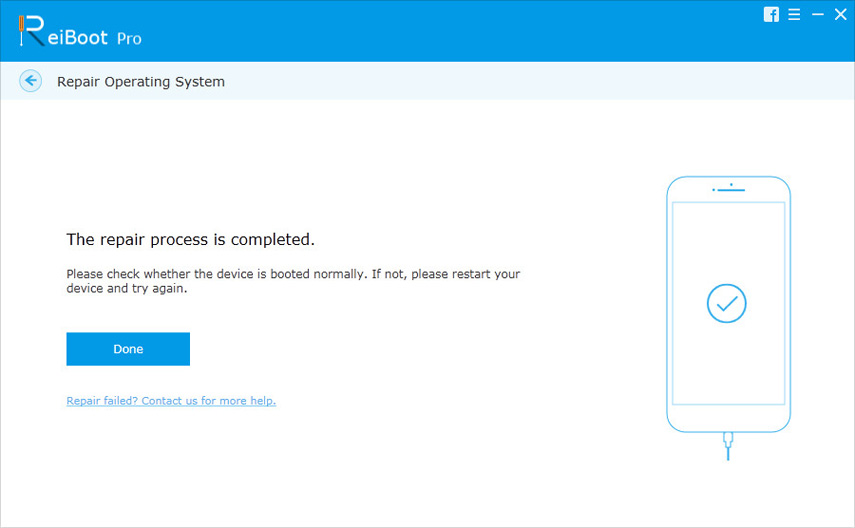
ما سبق يجب أن يحل المشكلة التي كنت تواجهها على iPhone الخاص بك.
استنتاج
إذا كان لديك اتصال iPhone يظهر ربما وترغب في ذلكلمعرفة سبب القيام بذلك وكيف يمكنك إصلاحه ، يجب أن يلقي دليلنا أعلاه الضوء عليه ويزودك بطرق للتخلص من المشكلة على جهاز iPhone الخاص بك.









